使用IDEA创建helloworld工程

创建完工程后的目录结构
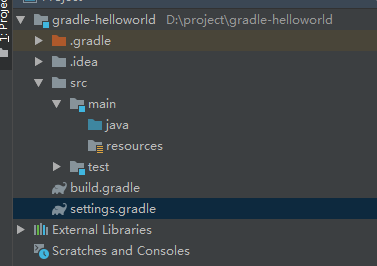
IDE 工具会自动为我们创建很多配置文件和目录,这是使用 IDE 的好处,不过对于初学者来说,一上来看到这么多文件和目录可能会不知所措。我们可以先把一些文件和目录去掉,等后期熟悉了 Gradle 的使用后,我们再来关注其它相关配置。最后精简的工程目录结构如下(真实项目不需要精简):

精简后主要包括三个目录,一个 gradle 配置文件,具体介绍如下:
- .gradle 目录: 与 Gradle 相关的缓存配置等内容,为隐藏文件夹
- .idea 目录:与 IDEA 项目工程相关配置内容,为隐藏文件夹
- src 目录:Java 代码目录
- build.gradle 配置文件:Gradle 脚本配置文件
在HelloWorld.java中,编写如下代码:
public class HelloWorld {
public static void main(String[] args) {
System.out.println("Hello world");
}
}
测试Gradle脚本
从Terminal终端,可以看到当前工程可使用的任务由哪些,如下
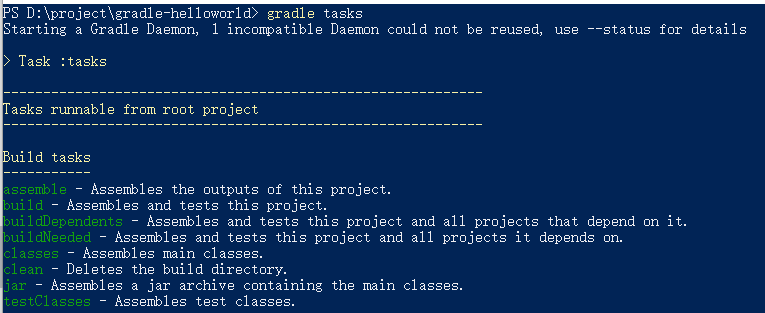
从图中我们可以看到,IDEA 自动为我们添加了一些默认的任务(后面有讲到如何添加的),具体任务说明如下:
Build tasks
-----------
assemble - 编译打包该工程内容
build - 编译打包并测试该工程
buildDependents - 编译打包并测试该工程和所有依赖它的工程
buildNeeded - 编译打包并测试该工程和它依赖的所有工程
classes - 编译打包主要的类文件
clean - 删除编译目录
jar - 编译打成 jar 包,这个 jar 包包含主要的类文件
testClasses - 编译打包测试类文件
在我们没有写任何 gradle 代码之前,我们可以先来亲自体验一下这些预添加的任务功能,我们选择build任务来编译打包该工程试下,其执行结果如下:
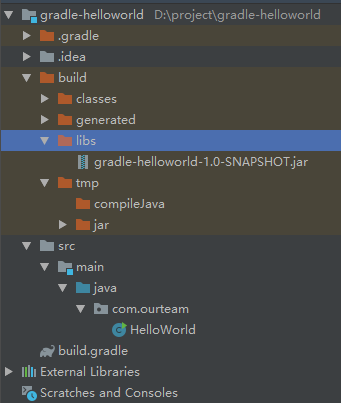
从图中,我们看到只要简单的一行命令,就完成了当前工程的编译打包工作,打包后会自动生成一个 build 文件夹,其目录结构详细介绍如下。
- classes 目录:存放编译后的类文件,就是 .class 文件
- libs:存放最终编译打好的 jar 包
- tmp:存放编译过程中的临时文件
通过 Gradle 的这些任务我们可以很方便的编译打包工程,而以上这些任务又是通过添加插件来轻松实现的,先让我们看看在创建工程时,IDE 工具都为我们自动添加了哪些 gradle 脚本内容?
plugins {
id 'java'
}
group 'com.ourteam'
version '1.0-SNAPSHOT'
sourceCompatibility = 1.8
repositories {
mavenCentral()
}
dependencies {
testCompile group: 'junit', name: 'junit', version: '4.12'
}
tasks.withType(JavaCompile){
options.encoding = "UTF-8"
}
gradle 使用第三方 java 插件,这样我们才能简单的使用gradle build命令来编译打包了,而 gradle 的 java 插件具体包括哪些任务,以及各任务之间的依赖关系